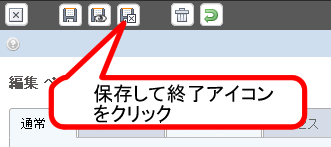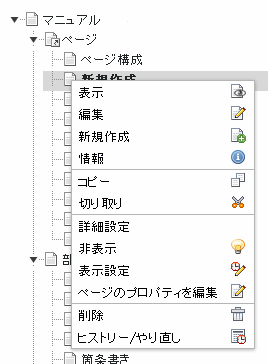
ページツリー上で、編集したいページのアイコンをクリックします。
ショートカットメニューが開きますので、編集をクリックします。
現在選択しているページの編集を行う場合には、
編集フィールド(右側の広い列)の上部の編集アイコンをクリックしても、編集画面を開くことができます。
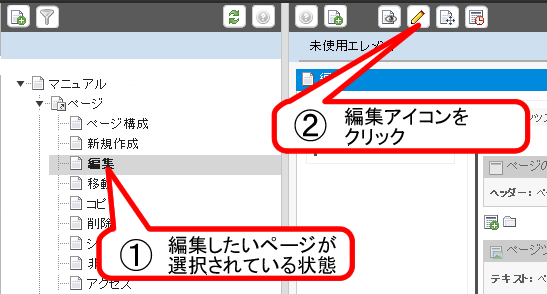
編集画面 [通常]
編集画面が開きます。
種類 スタンダードの他に、このページがクリックされた場合に、
別ページに遷移させるショートカットやリンクを設定することもできます。
メニューでは非表示にすると、自動生成されるメニューには含まれなくなります。
表示しないとは異なり、ページにはアクセス可能です。
サブタイトルは、設定しだいで、タイトルを補助するように表示することも可能です。
ナビゲーションタイトルは、メニューの表示名を別の名前にしたい場合に使います。
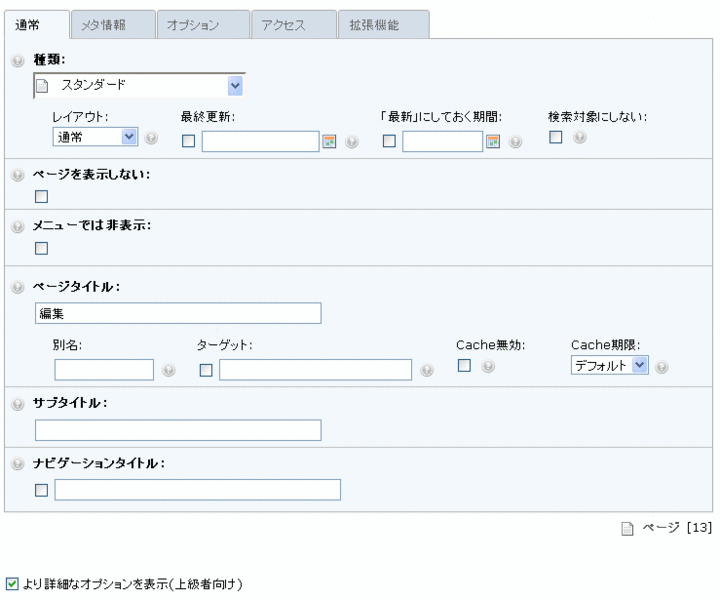
[メタ情報]
検索エンジンに、ページの内容を伝えます。
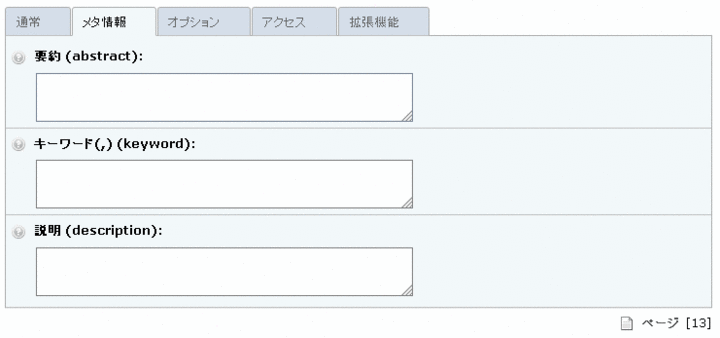
[オプション]
サイト内の別のページのコンテンツを表示することもできます。
ショートカットとは違い、ページを遷移するのではなく、自分のページ内に読み込みます。
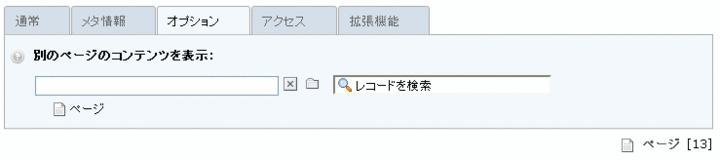
[アクセス]
公開する日を設定することができます。(ページ単位、部品単位)
また、ログインしたユーザのために、特別なページを用 意することも可能です。
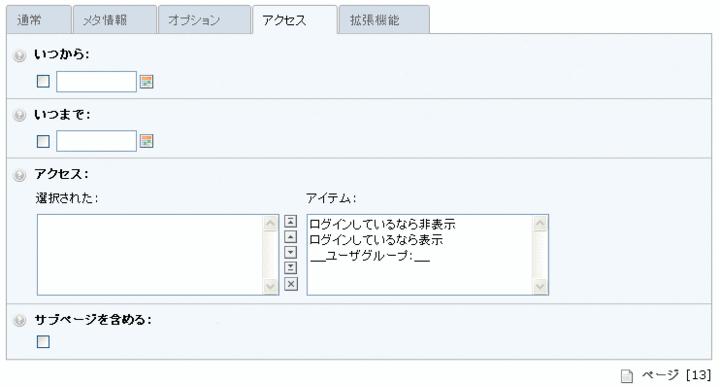
編集が終わったら、ページ上部の保存して終了アイコンをクリックします。